פרסומת
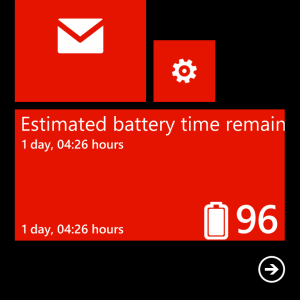 כשהפכתי לבעלים הגאה של נוקיה לומיה 920, שמחתי ללמוד שאני אהיה המוטב המאושר מכרית טעינה אלחוטית בחינם, ככל הנראה בשווי של בערך 100 פאונד. למרות שהיו כמה חישוקים לקפוץ דרכה, הרפידה הגיעה בסופו של דבר כמה שבועות לאחר מכן, מה שאיפשר לי לעשות זאת פשוט הניח את הטלפון שלי כדי לטעון אותו, במקום להתאמץ להבין באיזו דרך כבל USB מתחבר לטלפון שלי טלפון.
כשהפכתי לבעלים הגאה של נוקיה לומיה 920, שמחתי ללמוד שאני אהיה המוטב המאושר מכרית טעינה אלחוטית בחינם, ככל הנראה בשווי של בערך 100 פאונד. למרות שהיו כמה חישוקים לקפוץ דרכה, הרפידה הגיעה בסופו של דבר כמה שבועות לאחר מכן, מה שאיפשר לי לעשות זאת פשוט הניח את הטלפון שלי כדי לטעון אותו, במקום להתאמץ להבין באיזו דרך כבל USB מתחבר לטלפון שלי טלפון.
נפלא ככל שהיתרון הזה בטעינה הוא, כמובן, חשדתי מוקדם שזה הביא לי להטעין את הטלפון שלי יותר מבעבר. הוגש בגימור לבן כדי להתאים לטלפון שלי, כרית הטעינה הפכה להיות דה פאקטו מקום על שולחני עבור Windows Phone שלי, כלומר שבין 9-5 בכל יום (ולעיתים קרובות מעבר לכך) הטלפון נטען.
על מנת למזער את הטעינה בפועל שהתרחשה, הוצאתי אפוא אסטרטגיה לחסוך כסף (חשמל זול יותר בערב) ולמזער את הצורך בטעינה.
- הייתי משתמש בכרית הטעינה האלחוטית פחות.
- הייתי שומר על שליטה הדוקה יותר על השימוש בסוללות.
האפליקציות והטיפים הבאים עבדו עבורי ובתקווה לעבוד גם עבורך.
השתמש בחוסך סוללות
הדבר הראשון שעליך לבדוק בטלפון של Windows כדי לשמור על ניהול צריכת החשמל שלך הוא שומר מצברים כלי שנמצא ב הגדרות תפריט.
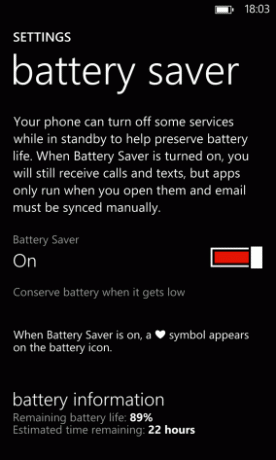
באמצעות המסך הראשוני תוכלו להפעיל ולהדליק את שומר הסוללות. כאשר הם מופעלים, עדיין ניתן לקבל שיחות וטקסטים אך יש לסנכרן ידנית באמצעות הדוא"ל. סמל לב מופיע במחוון הסוללה כאשר חוסך הסוללות נמצא בשימוש, ופרטים אודות חיי הסוללה והזמן שנותרו מוצגים בסמוך לתחתית המסך.
בתחתית המסך תראה את מתקדם כפתור. זה שולט בהתנהגות של חיסכון בסוללות, ומאפשר לך לבחור בין אפשרויות שימור סוללות כאשר הסוללה חלשה, הפעל את שומר הסוללה עכשיו עד לחיוב הבא ו תמיד - אפשרות אחרונה זו אינה מומלצת.
נהל קישוריות
עם כל זה מכוסה ומובנת, הדבר הבא שעליכם להתמקד בו הוא באיזו תדירות וכמה זמן הטלפון שלכם מחובר לאינטרנט.
בין אם מדובר ברשת אלחוטית ובין אם מדובר בחיבור לאינטרנט הסלולרי של הספק שלך, עקשנות או שימוש יתר באחד מהאפשרויות יביאו באופן טבעי לסוללות נמוכות יותר ככל שמועברים נתונים אל מרחב הסייבר וממנו. בטח, חלקו יהיה מינימלי - המיילים והרשתות החברתיות, למשל - אבל יהיו כאלה כמויות גדולות יותר כמו אפליקציות ומשחקים, נתוני שמע ווידאו המוזרמים לטלפון שלך ואולי קובץ כלשהו העברות.
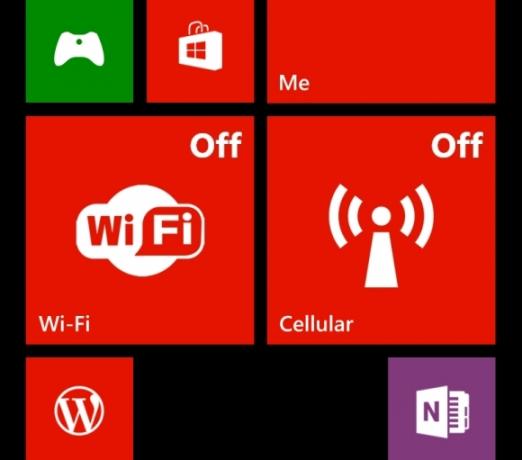
הגישה הטובה ביותר לחיי סוללה ארוכים יותר היא לוודא שחיבורי האינטרנט וה- Wi-Fi הניידים שלך מושבתים כשלא משתמשים בהם.
אתה יכול להשתמש אריחי קיצור קיצורי דרך למסך התחלה - אריחי חיבור לטלפון Windows 8ל- Windows Phone יש מחדל מתסכל אחד או שניים. אחד מהם הוא כפתור מיתוג קל שמאפשר להציג ולהציג רשת אלחוטית, אינטרנט סלולרי, Bluetooth כמעט כל דבר הנוגע לתקשורת. במקום הפעלה / כיבוי פשוטה ... קרא עוד כדי להגדיל את הנגישות למסכים אלה.
פיקוח על רמת הסוללה שלך
בפינה השמאלית העליונה של תצוגת Windows Phone 8 שלך, השעה מוצגת בזמן נעילת הטלפון. עם הצגת מסך הנעילה, מוצג סמל סוללה קטן המתייחס לרמת כוח משוערת. אתה יכול להציג את אותו סמל על ידי הקשה על החלק העליון של המסך כאשר הטלפון אינו נעול.
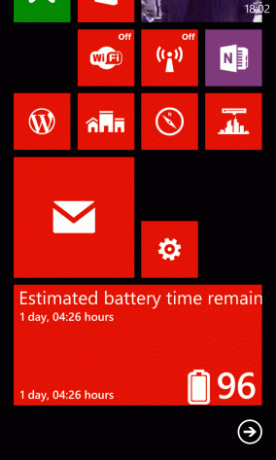
האייקון הוא למרבה הצער די משוער, וזו הסיבה שזה רעיון טוב לבדוק את רמות הכוח ביתר פירוט. הדבר הראשון שתנסו הוא לפתוח את הכלי 'חוסך סוללות' כאמור לעיל, אך תוכלו לנסות להתקין את אחת מיישומי המחוון הרבים של הסוללה. אני משתמש ברמת הסוללה עבור WP8 הזמינה מה- חנות טלפון של Windows עם תקופת ניסיון בחינם או $ 0.99.
השתמש בבהירות הנכונה בטלפון Windows
צג הטלפון שלך יכול להשפיע גם על חיי הסוללה, במיוחד אם משתמשים בטלפון ללא הרף מבלי להכניס אותו למצב המתנה (לחיצה אחת על כפתור ההפעלה).
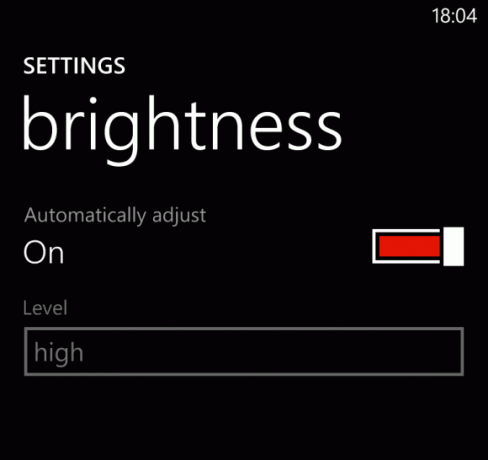
הבחירות בצבע הרקע המוגבלות לא עוזרות כאן; אם אתה משתמש ברקע לבן, העבר את זה ל אפל בתוך הגדרות> נושא יעשה את ההבדל, כמו גם הפתיחה בהירות בתפריט הגדרות ומעבר בין נמוך, בינוני ו אור בהירות. ייתכן שתשתמש גם ב- התאמה אוטומטית אפשרות.
הגדרת הטלפון שלך לקריאה באור השמש עשויה להשפיע גם על חיי הסוללה. באפשרותך להחליף מגבלות בהירות זו של חיסכון בסוללות הגדרות> תצוגה + מגע.
ודא שסגרת אפליקציות לניקוז חשמל
בדיקה אחרונה היא לוודא שיש לכם אפליקציות סגורות שעלולות לנקז חשמל בזמן שרץ ברקע. באמצעות Windows Phone 8, לפלטפורמה הניידת של מיקרוסופט אפשרויות טובות יותר להתמודדות עם ניהול משימות.
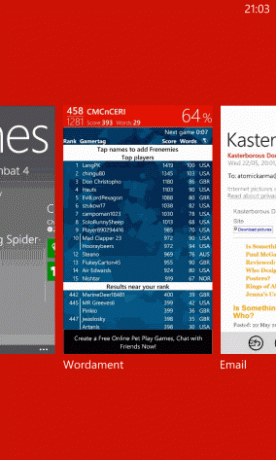
למשל עבור משחקים, ייתכן שתחזיק את לחצן 'הגב', בחר את המשחק ואז צא ממנו לחלוטין. למרות שמשימות פתוחות "מצומצמות" (כלומר שהן קפואות במצב עד שנבחרו מחדש) ישנן כמה שימשיכו לרוץ ברקע.
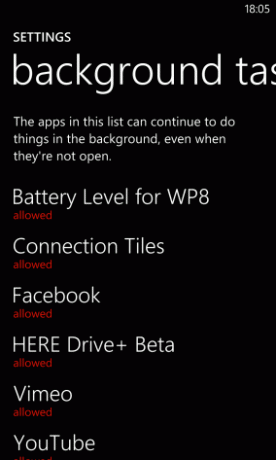
אתה יכול לבדוק את אלה על ידי פתיחה הגדרות> יישומים> משימות רקע, שם תופיע רשימת אפליקציות עם הרשאות לפעול כמשימות רקע.
כדי לעבור, הקש על כפתור החסימה. אם אתה רק רוצה שהאפליקציה תושבת באופן זמני, בדוק את ה- הפעל שוב משימות רקע ליישום זה בפעם הבאה שאפתח אותה קופסא.
מסקנה: חסוך סוללה, טען פחות!
באופן יומיומי שימוש בטלפון נייד ככל הנראה לא עולה כל כך הרבה מבחינת חשמל, ובעוד שיש שם מתועדים היתרונות של פריקת המכשיר שלך מדי פעם, כחברה שבאנו להסתמך רבות על טעינת הסמארטפונים שלנו בכדי שנוכל להישאר מחובר.
הצעדים שאני נוקט הם לרוב לטובת תועלת אישית - אם נקרא לאנשהו לאסוף בני משפחה אני לא רוצה לגלות שהטלפון שלי חלש בסוללה, מכיוון שאני עלול להחמיץ דוא"ל בנושא עבודה. כבלוגר עצמאי וכותב טכנולוגיה, זה משהו שאני מעדיף להימנע ממנו.
עם זאת, מעניין לקחת בחשבון שלמרות שאדם בודד המקטין את משך הזמן שהוא מאפשר לטעון הטלפון שלהם עשוי להיראות כמו טיפה בים, אם כולנו נתייחס להתנהגות הטעינה שלנו יותר התחשבות, כולנו יכולים לעשות את ההבדל - כל פלטפורמת הסמארטפון שאנחנו להשתמש.
כריסטיאן קאוולי הוא סגן עורך לביטחון, לינוקס, עשה זאת בעצמך, תכנות וטכנולוגיות. הוא גם מייצר את הפודקאסט שימושי באמת ובעל ניסיון רב בתמיכה בשולחן עבודה ותוכנה. תורם למגזין Linux Format, כריסטיאן הוא טינקרר Raspberry Pi, חובב לגו וחובב משחקי הרטרו.